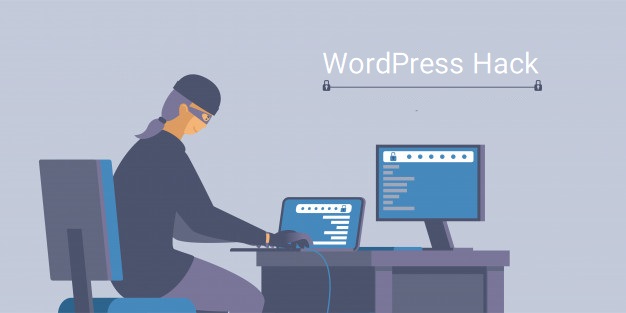امروز راه های پس از هک شدن وردپرس، که باید انجام بدین، رو معرفی میکنم. اگر سایت شما هک شده، و نمیدونید که باید چه کاری انجام بدین، با این آموزش با ما همراه باشید.
برای خرید کلاس آنلاین اسکای روم میتوانید، در این صفحه اقدام نمایید.
اقدامات لازم پس از هک وردپرس
اگر مدیر سایتی هستید. که سایت شما هک شده و حالا این مقاله رو برای آشنایی با کارهایی که باید بعد از هک وردپرس انجام بدین مطالعه میکنید. که هیچ! اما اگر هنوز سایت شما هک نشده، و کارهایی رو برای جلوگیری از هک وردپرس انجام ندادید، پیشنهاد می کنم، به مقاله آموزش تامین امنیت وردپرس و جلوگیری از هک وردپرس مراجعه کرده. و راهکارهایی که باعث افزایش امنیت در وردپرس میشه رو حتما روی سایتتون پیاده سازی کنید.
1. بررسی تغییرات و گستردگی هک وردپرس
اولین کاری که باید انجام بدین این هست. که میزان هک سایت رو بررسی کنید و ببینید که چه تغییراتی در سایت اعمال شده است. به عنوان نمونه معمولا بعد از هک وردپرس هکرها یک صفحه با فرمت html یا php ایجاد میکنند که به عنوان صفحه اصلی سایت در نظر گرفته میشه و بعد از این کار هم کلیه کابران رو به این صفحه ریدایرکت میکنند. در بیشتر موارد این فایل حاوی کدهای مخرب هست که هم باعث میشه ضرر و زیان جبران ناپذیری به سایت شما وارد بشه و هم اینکه از دید کاربران دیگه سایت شما قابل اعتماد نباشد. پس در اولین اقدام باید سطح گسترده بودن هک وردپرس را بررسی کنید.
2. شناسایی راه نفوذ در سایت
معمولا هک وردپرس طوری نیست که هر کسی از راه رسید دستی به سر و روی سایت شما بکشه و سایتتون هک بشه. اینکه سایت شما هک بشه تنها مقصر خود شما یا شرکت هاستینگ هستید که موارد امنیتی در اون به دقت رعایت نشده. وقتی شما از یک افزونه ساده کپچا وردپرس برای بالا بردن سطح امنیت استفاده نمیکنید یا هاستینگ شما کانفیگ روی هاست رو طوری انجام نداده که بعد از چند تلاش ناموفق برای ورود به هاست آیپی بلاک نشه، تضمینی برای هک نشدن وردپرس وجود نخواهد داشت.
پس سریعا بعد از اینکه سایت هک شد وارد هاست نشید. با شرکت میزبانی هاست خودتون تماس بگیرید و موضوع را باهاشون در میون بزارید. ازشون بخواین که آخرین جزییات ورود به هاست رو به همراه اطلاعاتش بررسی کنند که مطمئن بشید هک از سوی هاست بوده یا اینکه از طریق خود وردپرس این هک انجام گرفته است.
3. مشورت با شرکت میزبانی هاست
خوبی استفاده از هاستهای اشتراکی این هست که در کنار پشتیبانی خوب میتونید زمانی که سایتتون هک شدن از تیم فنی و امنیتی شرکت هاست برای بررسی موضوع کمک بگیرید. اما در صورتی که از سرور اختصاصی و هاست اختصاصی استفاده کرده باشید این امکان را تا زمانی که شخصی مسئول هاستینگ و امنیت سایت شما نباشه را نخواهید داشت. بنابراین با شرکت هاستینگ خودتون حتما ارتباط بگیرید.
شرکتهای هاست بخاطر تجربهای که در زمینه هک سایتها به دست میارن قادر هستند در زمان کوتاهتری بررسی کنند که علت هک سایت چی بوده؟ چه کسی اقدام به هک سایت کرده؟ هک سایت از چه طریقی انجام گرفته و گستردگی هک وردپرس تا چه حدی بوده؟ که در نهایت با استفاده از راهکارهای امنیتی و دسترسی کاملی که روی سایت دارند قادر به برطرف کردن موضوع در زمانی کوتاه هستند.
4. تهیه بک آپ از نسخه فعلی سایت
حالا که شناسایی کردید هک سایت از چه طریقی بوده و به چه میزان گستردگی داشته باید از سایت فعلی خودتون یک بک آپ تهیه کنید. شاید فکر کنید سایتی که هک شده تهیه بک آپ از وردپرس در این زمان چه فایدهای خواهد داشت؟ عدم تهیه بک آپ و نسخه پشتیبان از وردپرس در این زمان باعث میشه تا اگر کار اشتباهی انجام دادید و مشکلات هک وردپرس را دو چندان بیشتر کردید، بتونید به وسیله همین فایل بک آپ یک مرحله به عقب برگردید و اشتباهی که انجام دادید رو دیگه تکرار نکنید.
یا اینکه میتونید با استفاده از همین فایل پشتیبان بعد از اینکه تا جایی مطمئن شدید مشکل هک سایت برطرف شده با صبر و حوصله به همراه یک فرد متخصص فایل رو بررسی کنید و ببینید آیا بخشی از سایت مونده که بهش توجه نکرده باشید. در این صورت اگر هنوز راه نفوذی باقی مونده باشه توسط همین فایل بک آپ میتونید شناساییش کنید و در سایت اصلی هم این مورد را برطرف کنید.
5. بروزرسانی هسته وردپرس
اولین کار فنی که باید انجام بدین اینه که آخرین نسخه از وردپرس را از آدرس fa.wordpress.org دریافت کرده و پوشه wp-content و فایل wp-config.php را از داخل این فایل دانلودی حذف کنید. حالا باقی فایلهایی که مونده رو جایگزین کنید تا به آخرین نسخه آپدیت بشن. چرا که در بیشتر موارد هک وردپرس، هکر سعی میکنه با تزریق کدهایی در هسته وردپرس همچنان دسترسی به سایت رو برای خودش فراهم بکنه، طوری که در ظاهر متوجه این مسئله نخواهید شد. در این صورت با بروزرسانی وردپرس میتونید این فایلها و کدهای مخربی رو که در وردپرس تزریق شده را از بین ببرید.
6. بروزرسانی قالب و افزونه وردپرس
این مورد هم دقیقا مشابه اتفاقی هست که برای هسته وردپرس رخ خواهد داد. باید برای قالب وردپرس که استفاده میکنید و کلیه افزونههایی که نصب کردید مجددا همین کار رو تکرار کنید. البته از این نکته هم غافل نباشید که صرفا فعال بودن قالب و افزونه شرط نیست. بلکه باید افزونهها و قالبهایی که غیرفعال هستند و ازشون استفاده نمیکنید هم به نسخه مطمئن و بروز شده جایگزین شوند.
اگر افزونه یا قالب وردپرس از مخزن وردپرس هست کافیه به آدرسشون در مخزن رفته و روی دکمه دانلود کلیک کنید. سپس فایل zip دانلودی را در مسیر wp-content داخل پوشههای plugins برای افزونهها و پوشه themes برای قالب وردپرس آپلود کرده و از حالت زیپ خارج کنید تا جایگزین پوشههای فعلی بشه.
7. بررسی فایل htaccess.
مورد بعدی که ممکنه اتفاق بیفته از طریق فایل htaccess. خواهد بود. باید وارد File manager هاست شده و در روت هاست فایل htaccess. رو پیدا کنید. سپس کدهای این فایل رو خط به خط بررسی کرده و ببینید که آیا تغییرات مشکوکی در اون میبینید یا خیر. با دیدن کوچکترین تغییر مشکوک بهتره کدهای مشکوک رو پاک کنید یا اینکه ابتدا اسم این فایل رو به نامی دیگه مثل htaccess-old. تغییر نام بدین و بعدش به مسیر تنظیمات> پیوندهای یکتا در پیشخوان وردپرس رفته و یکبار روی دکمه ذخیره تغییرات کلیک کنید. تا فایل جدید htaccess. ساخته شود.
8. بررسی سطح دسترسی کاربران
مشابه راهنمای مدیریت کاربران در وردپرس به منوی کاربران در پیشخوان وردپرس رفته. و تک تک کاربران رو برای سطح دسترسی بررسی کنید. ممکنه هکر در سایت شما افزونهای برای تغییر سطح دسترسی کاربران در وردپرس نصب کرده باشه که در این حالت باید وضعیت دسترسی برای نقشهای کاربری وردپرس رو هم بررسی کنید.
هر کاربر مشکوکی رو که دیدید میتونید غیرفعال کنید یا نقش کاربریش رو به چیزی مثل مشترک تغییر بدین تا بعدا با بررسی دقیقتر موضوع از کاربر مورد نظر مطمئن بشید.
9. تغییر رمز وردپرس و هاست
کاری بعدی که باید انجام بدین تغییر رمز وردپرس و رمز ورود به هاست هست. اگر سایت شما کاربر محور هست و کاربران زیادی در اون فعالیت دارند، باید کاری کنید که کاربران سایت هم رمز خودشون رو عوض کنند. برای این موضوع میتونید از راهنمای آموزش تغییر رمز عبور تمام کاربران در وردپرس استفاده کنید و کاربران رو مجبور کنید که برای بالا بردن امنیت سایت و جلوگیری از لو رفتن اطلاعات خودشون حتما رمز خودشون رو عوض کنند.
10. بررسی دیتابیس وردپرس
مورد بعدی اینه که دیتابیس سایت رو هم بررسی کنید و ببینید که آیا جداول و تغییراتی در اون صورت گرفته که اطلاعات رو به جایی بفرسته یا خیر. اگر چنین مسئلهای رخ داده باشه یا نداده باشه، بهتره رمز دیتابیس رو تغییر بدین یا اینکه با ساخت یک دیتابیس جدید و درون ریزی دیتابیس فعلی از این نظر بیشتر مطمئن بشید.
11. اسکن امنیتی هاست
یکی از ابزارهای خوبی که کنترل پنلهای هاست در اختیار شما میده اینه که به دلیل به روز بودن کنترل پنل و داشتن نرم افزارهای اسکن امنیتی قادر هستید فایلها و پوشههای مشکوک را شناسایی کنید. حتما از ابزار اسکنر هاست استفاده کنید تا ببینید که آیا فایل مخربی روی سایت برای سو استفاده از اطلاعات سایت قرار گرفته یا خیر. البته فقط نمیشه به این کار اکتفا کرد و به صورت دستی هم باید پوشهها و فایلهای مشکوک در وردپرس را بررسی کنید.
برای سفارش طراحی سایت به این لینک مراجعه کنید.
12. بازگردانی بک آپ در وردپرس
در صورتی که با استفاده از راهکارهای بالا موفق به رفع مشکل هک سایت در وردپرس نشدید آخرین راهکار این هست که آخرین بک آپ سایت که فکر میکنید سالم هست و کاری در جهت هک وردپرس و هک سایت روی اون در زمانی که بک آپ رو تهیه کردید انجام نگرفته را ریستور کنید. با ریستور کردن این فایل برخی دادههای سایت رو از دست خواهید داد که با مدتی فعالیت کردن جای جبران داره و میتونید باز به همین وضعیت و رتبه فعلی برسید، اما اینکه هنوز از رفع هک سایت مطمئن نباشید و بعدا باز همین هک ساده باعث ایجاد مشکلاتی بشه دیگه باید کل زمان و تایمتون رو برای بررسی اینکه آیا مشکلات هک سایت به صورت کامل برطرف شده یا خیر خواهید داشت.
13. افزایش امنیت وردپرس
مورد آخری هم اینه که بعد از اینکه مشکلات هک سایت رو برطرف کردید حتما از یکی از افزونههای افزایش امنیت وردپرس برای بررسی هک وردپرس استفاده کنید. یکی از بهترین راهکارها استفاده از افزونه wordfence هست که در مقاله افزایش امنیت وردپرس و اسکن امنیتی وردپرس با Wordfence Security به صورت کامل راهنمای استفاده از این افزونه را توضیح دادم. با قابلیتهایی که این افزونه در اختیارتون قرار خواهد داد میتونید از وضعیت هک وردپرس مطلع بشید.